
Asus Dizüstü Bilgisayar
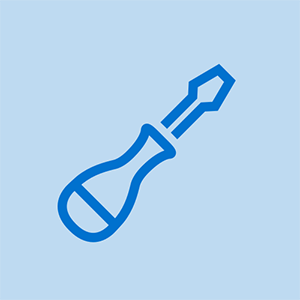
İtibar: 1.7k
Yayınlanan: 12/25/2012
Farem ekranımda görünmüyor ve hiçbir şeye tıklayamıyorum. Dizüstü bilgisayar yepyeni ve şimdiden sorun yaşıyorum.
Laboratuarım var ve verdiğiniz her numarayı denedim ... Hiçbir şey alamadım, başka fikir var mı?
benimki aygıtın Windows 10'a taşınmadığını söylüyor yardım
Faremi açtığımda kırmızı yanıyor {Cadı çalışıyor demektir}.
Ama fare simgesinin kendisi hareket etmeyecek bir proje üzerinde çalışıyorum
lütfen cevap verin
dünden 10 gün önce bir masaüstüm var, lazer ışığı yanıyor ancak ekran faresinin oku hareket etmiyor, herhangi bir fikir var mı?
geri dönmek bir muamele yaptı
16 Cevap
Seçilen Çözüm
| | İtibar: 1k |
Yerleşik mousepad'i açıp kapatan bir işlev tuşu olup olmadığını kontrol edin. Benimki, klavyenin sol üst köşesindeki gümüş bir düğmedir. Onu keşfedene kadar beni çılgına çevirdi.
Dizüstü bilgisayarımda görünüşe göre Fn + F9. Teşekkür ederim! Beni de çıldırtıyordu.
Sana teşekkür etmek istiyorum çünkü ben de beni çıldırtıyordum ..... Saatlerdir bunu anlamaya çalışıyorum tekrar TEŞEKKÜRLER ....
TANRI seni korusun - Fn F9 onu hemen düzeltti. teşekkür ederim
Teşekkür ederim. Aynı sorunu yaşadım ve Fn F9 kullandım ve sorun çözüldü.
teşekkür ederim! Fn F9 düzeltti
| | İtibar: 145 |
Bilgisayarı yeniden başlatmanız gerekiyor ve bilgisayarı yeniden başlattıktan sonra işe yarayacak
ve yeniden başlattıktan sonra fare çalışmazsa ..
Sürücüleri güncellemelisiniz. ek adımlar için ziyaret edin FIX-fare bilgisayarda çalışmıyor '' '
Bu adımları takip et:
a) Klavyede Windows + R tuşuna basın.
b) Arama kutusuna devmgmt.msc yazın ve Tamam'a tıklayın
c) Farelere ve diğer işaretleme cihazlarına Sağ Tıklama
d) Sürücüleri güncelle'ye ve ardından otomatik olarak Ara'ya tıklayın
Ardından bilgisayarı yeniden başlatın.
Bundan sonra Fare çalışmıyor Yani:
Ardından, Farenin USB bağlantı noktasını değiştirmeyi deneyin. Lütfen başka bir sorun için bana bildirin.
Fareleri çalışmıyorsa, insanlar bu şeylere nasıl tıklayacak?
tam olarak bunu söylüyorum
iPhone'um bilgisayarımda görünmüyor
Buraya Nasıl Geldiğini Düşünüyordum ... Telefonunu Kullan..Teşekkürler Peter
Teşekkür ederim! Yeniden başlatma sorunu çözdü.
sağ ol, kanka
 | İtibar: 11.5k |
Fare kablolu bir USB ise, çalışıyorsa farklı bir bilgisayarda deneyin, ardından fareyi dizüstü bilgisayarınızdaki farklı bir bağlantı noktasına takın. Kablosuz bir fare ise, pilleri kontrol edin ve USB alıcısını başka bir bağlantı noktasına taşımayı ve sürücüleri yüklemeyi deneyin.
Bu işe yaramazsa, sistem açıldığında BIOS kurulumuna gidin ve tüm USB bağlantı noktalarınızın açık olduğundan emin olun.
İzleme paneli ise ve yepyeni bir dizüstü bilgisayarda başka sorunlar yaşıyorsanız, ürünü sipariş ettiğiniz şirketle iletişime geçmeniz ve belirli sorun giderme sorunlarını çözmenize ve / veya bir RMA veya para iadesi talep etmelerine izin vermeniz gerekebilir (daha kötüsü dava seneryosu).
Bunu aklımda tutacağım ve diğer sorularda daha spesifik olacağım. Teşekkür ederim.
Aman Tanrım ! Ben bir kadınım ve bu şeylerden çok eksikim !! ve bir dakika içinde sorunumu çözdün. Aman Tanrım . teşekkürler ve tanrım sizi korusun.
! && * kadın olmanın mus takmakla ne ilgisi var?
Yukarıdaki tüm seçenekleri denedim. Fn + F9 .... dokunmatik yüzey devre dışı kalıyor ancak yine de fare çalışmıyor. Farklı bağlantı noktalarını denedim, çalışmıyor. Bağlantı noktalarının hasar gördüğünü varsaydım (yavru kedim dizüstü bilgisayarda kırmızı halı gibi yürüyor) ancak harici fan ve yazıcı aynı bağlantı noktasında mükemmel çalışıyor. Ben ne yaparım? Fare nasıl yeniden yüklenir? Lütfen bana öneride bulun. Dokunmatik yüzey ile zaman alıcıdır, fare daha hızlıdır
benimki bir dizüstü bilgisayar ve fareyi göremiyorum veya hareket ettiremiyorum
| | İtibar: 49 |
Yeni dokunmatik ekranlı Asus dizüstü bilgisayarlarda fareyi açmanın püf noktası fn + f9 tuşlarına basmaktır. Ne yapacağımı bulana kadar üç hafta böyle gitmek zorunda kaldım. Ayrıca ekranınız yana veya ters çevrilirse. {bunu benim için erkek kardeşim yaptı} ctrl + alt + yukarı ok tuşlarına basın. Yanlış oka basarsanız, normale dönene kadar tekrar yapın.
benimki üzerinde çalışma
adamım seni seviyorum
Benimki işe yaramıyor bu bir toshiba mı?!? Herhangi bir yardım
bir toshiba var, yepyeni bir dizüstü bilgisayar sadece birkaç aylığına sahipti, sonra geçen gün fare kayboldu. fn f9'u denedim ama çalışmıyor
Toshiba'nın yeni bir dizüstü bilgisayarım var fn f9'u denedim ama çalışmıyor ... herhangi bir yardım lütfen !?
 | İtibar: 49 |
Görünüşe göre PC'nizde No sembolüne benzeyen bir F-düğmesi aradığınızı görürseniz, içinden çizgi geçen daire ve sağa işaret eden el olanı bilirsiniz. ona. Benim için Fn + F7'ye bastım ve bu herkese yardımcı olursa işe yaradı. İyi şanslar
Dos ile yeni bir asus r558u aldım. Windows 10'u sadece Klavye kullanarak yüklemem gerekiyordu ... bunun sürücü sorunu olduğunu düşündüm ... sonra fn + f9 işaretçinin geri gelmesini sağladı ... çok teşekkür ederim
@hayalhanemersin çok teşekkürler efendim, fonksiyon tuşunun özel fonksiyon sembolünü açıklama şekliniz bana çok yardımcı oldu, kalbimin derinliklerinden çok teşekkürler, çünkü bu sorunu nasıl düzeltebilirim, neyin yanlış gittiği vb. fn + f9 gibi birkaç öneriyi takip ettiğim için ama bu davayı çözmedi
Harika bir şekilde açıkladığınız için size gerçekten minnettarım çok teşekkürler efendim
saygılarımla
MOHAMMED MUZAMMİL
hayır gibi görünen fn anahtarım f9 ve hala çalışmıyor.
F7 çalıştı! Cankurtaran
| | İtibar: 25 samsung galaxy tab 4 şarj olmayacak |
[fn] + f1 tuşlarına basmayı veya x ile bilgisayar ekranının simgesinin açık olduğu her yerde deneyin. Umarım yardımcı olur!
Yay. Çıldırıyordum. Teşekkürler. Benimkinde Fn F10'du. Simgenin açıklaması çok yardımcı oldu.
TEŞEKKÜR EDERİM!!!! Bu beni haftalardır deli ediyor!
Teşekkür ederim!!!!!!!!!!!!!!!!!!!!!!!!!! Sıkışmıştı ve ekranda görünmüyordu. Bu beni deli ediyor!!!!!!!!!!!!!!!!!!!!!!!!!!!!!!!!!!!!!!!!!!!!! !!!!!!!!!!! TEŞEKKÜRLER!!!!!!!!!
SİZ BİR YAŞAM KURTARICISINIZ NEYİN DEVAM ETTİĞİNİ BİLMİYORUM - ayrıca düğme bir bilgisayar ekranı değil, bir touchpad lol, dokunmatik yüzeyi açıp kapattığı için mantıklı.
| | İtibar: 25 |
Sizi asus vivo kitap moduna geçiren düğmeye tıklayın. benim için klavyenin sağ üst köşesinde küçük elmas simgeli bir düğme.
sonra, kullanılan bellek vb. gibi, bilgisayarınızın bu küçük profilini görürsünüz ve bir tanesinin dokunmatik yüzeyi açık veya kapalı olur. bir şekilde benimki devre dışı bırakıldı ve kapatıldı. Açtım ve fare simgem geri geldi !!
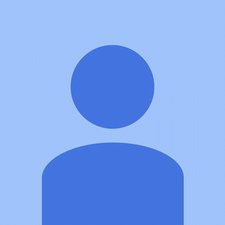 | İtibar: 13 |
ASUS faremin alt kısmında küçük bir açma / kapama düğmesi var. Daha çok / gotcha anahtarı gibi!
| | İtibar: 1 |
Buradaki her öneriyi ve birkaç başka siteyi denedim. Fn + f9 veya fn + başka herhangi bir şey işe yaramadı. Fn + f3'ü denedim ve işe yaradı! Görünüşe göre bu, bir fareye benzeyen sembolü olan f tuşu ve bir köşeden diğerine bir çizgi (x biri benimkinde de işe yaramadı). Umarım bu, hala bunu anlamaya çalışanlar için işe yarar.
| | İtibar: 1 |
Bir sorunum var ... usb fare çalışmıyor. Çözmek için arama ağını deniyorum. Öğrendiğim ... USB cihazında, cihaz simgesini tıklayarak geri alabilirsin ... tekrar çalışmasını sağlamak için.
Aygıt yöneticisine gidin, evrensel seri veri yolu denetleyicilerine tıklayın, ardından simge düğmesini etkinleştiren kompozit aygıt özelliklerine tıklayın, sadece üzerine tıklayın ... USB aygıt işlevini tekrar açmak için. Adımı takip ettikten sonra, sonraki'ye tıklayın, ardından USB fare işlevi normal şekilde geri dönün.
| | İtibar: 1 |
Yeni bir ASUS dizüstü bilgisayar satın aldım. Hemen Windows 10'a güncelledim, böylece her şeye aynı anda alışabildim. Seyahat için küçük bir harici fare kullanıyorum ve dokunmatik yüzey taktığım saniyede çalışmayı bıraktı. USB bağlantısını kestikten ve yeniden başlattıktan sonra bile dokunmatik yüzey hala çalışmıyordu. Bunun bir hata olduğu ve üzerinde çalıştıkları söylendi.
Buradaki yorumları okuduktan sonra Ayarlar, Cihazlar, Fare ve Dokunmatik Yüzeyler, Ek Fare Seçenekleri'ne gittim ve orada ELAN altında devre dışı bırakıldığını söyledi. Etkinleştirdim ve artık dokunmatik yüzeyi kullanabilirim!
Teşekkürler!!
Herhangi bir E-LAN görmüyorum.
 | ayakkabınızın altındaki delik nasıl düzeltilir | İtibar: 1 |
Açıkçası, bilgisayarımı kapatıp tekrar açtım. Yine de yeniden başlatmanız gerekebilir. Farem donuyordu ve hareket ederken sadece ekranı yakınlaştırıp uzaklaştırıyor olacaktı. Şimdiye kadar çalışıyor, bu düzeltmenin kalıcı olup olmadığından emin değilim. İronik olarak, denediğim son şey buydu, ama denediğim ilk şey bu olmalıydı.
| | İtibar: 1 |
Sanırım Bunun Yardımcı Olup Olmadığını Kontrol Etmelisiniz -
Farenizi Çıkarın ve 1 Dakika Bekleyip Tekrar Takın
Ağ ile Güvenli Modda Bilgisayarınızı Yeniden Başlatın
Güvenli Mod Ziyareti İçin Adımları İzleyin Windows Bilgisayarı Güvenli Modda Nasıl Önyüklenir Şimdi Güvenli Modda Lütfen Aygıt Yöneticisine gidin ve Fare ve İşaretçi Sürücüsünü Güncelleyin.
Bilgisayarı Yeniden Başlatın ve Farenizi Çalıştırın.
Umarım bu işe yarayabilir
 | İtibar: 1 |
Düzeltmem fn + F1 idi. İşlev tuşlarınıza bakmanızı ve üzerinde toupad diyagramının bulunduğu fn + işlev tuşuna basmanızı öneririm.
 | İtibar: 1 |
Acer dizüstü bilgisayarımda F7'de bir işaret parmağının dokunmatik yüzey işareti var.
 | İtibar: 1 |
Benimki bir ASUS ve fn + f6 idi.
Bailey










